D3.js使用总结
D3js 是一个可以基于数据来操作文档的 JavaScript 库。可以帮助你使用 HTML, CSS, SVG 以及 Canvas 来展示数据。D3 遵循现有的 Web 标准,可以不需要其他任何框架独立运行在现代浏览器中,它结合强大的可视化组件来驱动 DOM 操作。
D3设置SVG中的属性
-
常见的属性
id,class(特殊的属性)
x,y,cx,cy(注意屏幕的坐标系)
fill(填充的颜色),stroke(外轮廓的颜色)
height,width(矩形的宽高),r(圆的半径)
transform -> translate,rotate,scale(平移,旋转,缩放)
-
设置元素的属性:element.attr(‘attr_name’,‘attr_value’)
rect1.attr(‘y’,‘100’)
d3.select(’#rect1’).attr(‘y’,‘100’)
使用D3添加&删除SVG元素
- element.append()
const myRect = svg.append('rect');
const myRect = d3.select('#mainsvg').append('rect').attr('x','100')
链式调用
-
element.remove()
移除整个标签
数据绑定
- datum():绑定一个数据到选择集上
- data():绑定一个数组到选择集上,数组的各项值分别与选择集的各元素绑定。(更常用)
插入&删除元素
- append():在选择集末尾插入元素
- insert():在选择集前面插入元素
- remove():删除一个元素
- enter()方法,使得在有数据,而没有足够图形元素的情况下,补充足够的元素
比例尺的使用
线性比例尺
domain域和range域都可以连续变化
<body>
<script>
var dataset = [1.2, 2.3, 0.9, 1.5, 3.3];
var min = d3.min(dataset);//得到最小值
var max = d3.max(dataset);//得到最大值
var scaleLinear = d3.scaleLinear()
.domain([min,max])
.range([0,300]);
document.write("scaleLinear(1)输出:"+scaleLinear(1));
d3.select("body").append("br");//换行
document.write("scaleLinear(2)输出:"+scaleLinear(2));
d3.select("body").append("br");
document.write("scaleLinear(3.3)输出:"+scaleLinear(3.3));
</script>
</body>

var scaleLinear = d3.scaleLinear()
.domain([min,max])
.range([0,300]);
由映射关系可以看出dataset数组中的[0.9,3.3]映射[0,300]
序数比例尺
domain域和range域是离散的,即数组
<body>
<script>
var index = [0,1,2,3,4];
var color = ["red","blue","yellow","black","green"];
var scaleOrdinal = d3.scaleOrdinal()
.domain(index)
.range(color);
document.write("scaleOrdinal(1)输出:"+scaleOrdinal(1));
d3.select("body").append("br");//换行
document.write("scaleOrdinal(2)输出:"+scaleOrdinal(2));
d3.select("body").append("br");
document.write("scaleOrdinal(4)输出:"+scaleOrdinal(4));
</script>
</body>
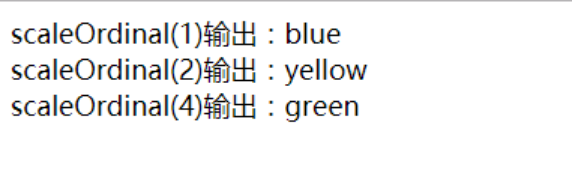
var scaleOrdinal = d3.scaleOrdinal()
.domain(index)
.range(color);
index数组中的值与color数组中的字符是一一对应关系
坐标轴
- d3.axisTop():创建顶部坐标轴
- d3.axisRight():创建垂直右坐标轴
- d3.axisBottom():创建底部坐标轴
- d3.axisLeft():创建垂直居左坐标轴
定义一个坐标轴
//为坐标轴定义一个线性比例尺
var xScale = d3.scaleLinear()
.domain([0,d3.max(dataset)])
.range([0,250]);
//定义一个坐标轴
var xAxis = d3.axisBottom(xScale)//定义一个axis,由bottom可知,是朝下的
.ticks(7);//设置刻度数目
g.append("g")
.attr("transform","translate("+20+","+(dataset.length*rectHeight)+")")
.call(xAxis);
实现动态的方法
-
transition()
用于启动过渡效果。其前后是图形变化前后的状态(形状、位置、颜色等)
-
duration()
用来指定过渡的持续时间,单位为毫秒
.attr("fill","red") //初始颜色为红色 .transition() //启动过渡 .duration(1000) //设置过渡的持续时间为1秒 .attr("fill","green") //终止颜色为绿色 -
delay()
指定延迟的时间,表示一定时间后才开始转变,单位同样为毫秒。此函数可以对整体指定延迟,也可以对个别指定延迟。
-
ease()
指定过渡的缓动函数。常用的有:
d3.easeLinear:普通的线性变化
d3.easeCircle:慢慢地到达变换地最终状态、
d3.easeElastic:带有弹跳地到达最终状态
d3.easeBounce:在最终状态处弹跳几次
调用方式如 .ease(d3.easeLinear)
如何添加交互
var circle = svg.append("circle");
circle.on("click",function(){
//在此处添加交互内容
});
在D3中,每一个选择集都有on()函数,用于添加事件监听器。
其中,on()的第一个参数是监听的事件,第二个参数是监听到时间后响应的内容,第二个参数是一个函数。
对于鼠标,常用事件有:
click:鼠标单击某元素时,相当于mousedown和mouseup组合在一起
mouseover:光标放在某元素上
mouseout:光标从某元素上移出来时
mousemove:鼠标被移动的时候
mousedown:鼠标按钮被按下
mouseup:鼠标按钮被松开
dblclick:鼠标双击
键盘常用的事件
keydown:当用户按下任意键时触发,按住不放会重复触发此事件。
keypress:当用户按下字符键(大小写字母、数字、加号、等号、回车等)时触发,按住不放会重复触发此事件
keyup:当用户释放键时触发
触屏常用的事件
touchstart:当触摸点被放在触摸屏上时
touchmove:当触摸点在触摸屏上移动时
touchend:当触摸点从触摸屏上拿开时
实现一个简单图表
样例:
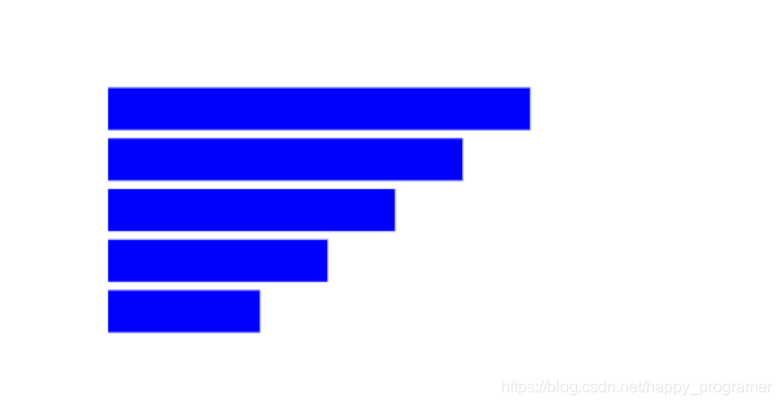
代码:
<!DOCTYPE html>
<html>
<head>
<title>testD3_chp6_1.html</title>
<script type="text/javascript" src="http://d3js.org/d3.v5.min.js">
</script>
<meta name="keywords" content="keyword1,keyword2,keyword3">
<meta name="description" content="this is my page">
<meta name="content-type" content="text/html; charset=GBK">
</head>
<body>
<svg width="960" height="600"></svg>
<script>
var marge = {top:60,bottom:60,left:60,right:60}//设置边距
var dataset = [ 250 , 210 , 170 , 130 , 90 ]; //数据(表示矩形的宽度)
var svg = d3.select("svg");//得到svg画布
var g = svg.append("g")//定义一个用来装整个图表的一个分组,并设置他的位置
.attr("transform","translate("+marge.top+","+marge.left+")");
var rectHeight = 30;//设置每一个矩形的高度
g.selectAll("rect")
.data(dataset)
.enter()
.append("rect")
.attr("x",20)//设置左上点的x
.attr("y",function(d,i){//设置左上点的y
return i*rectHeight;
})
.attr("width",function(d){//设置宽
return d;
})
.attr("height",rectHeight-5)//设置长
.attr("fill","blue");//颜色填充
</script>
</body>
</html>
力导向图
d3.forceSimulation() :新建一个力导向图
d3.forceSimulation().force():添加或者移除一个力
d3.forceSimulation().nodes():输入是一个数组,然后将这个输入的数组进行一定的数据转换,例如添加坐标什么的
d3.forceLink.links():这里输入的也是一个数组(边集),然后对输入的边集进行转换
tick函数:这个函数对于力导向图来说非常重要,因为力导向图是不断运动的,每一时刻都在发生更新,所以需要不断更新节点和连线的位置
d3.drag():是力导向图可以被拖动
力导向图绘制流程:
- 数据准备
var marge = {top:60,bottom:60,left:60,right:60}
var svg = d3.select("svg")
var width = svg.attr("width")
var height = svg.attr("height")
var g = svg.append("g")
.attr("transform","translate("+marge.top+","+marge.left+")");
//准备数据
var nodes = [//节点集
{name:"湖南邵阳"},
{name:"山东莱州"},
{name:"广东阳江"},
{name:"山东枣庄"},
{name:"泽"},
{name:"恒"},
{name:"鑫"},
{name:"明山"},
{name:"班长"}
];
var edges = [//边集
{source:0,target:4,relation:"籍贯",value:1.3},
{source:4,target:5,relation:"舍友",value:1},
{source:4,target:6,relation:"舍友",value:1},
{source:4,target:7,relation:"舍友",value:1},
{source:1,target:6,relation:"籍贯",value:2},
{source:2,target:5,relation:"籍贯",value:0.9},
{source:3,target:7,relation:"籍贯",value:1},
{source:5,target:6,relation:"同学",value:1.6},
{source:6,target:7,relation:"朋友",value:0.7},
{source:6,target:8,relation:"职责",value:2}
];
- 设置一个颜色比例尺
//设置一个color的颜色比例尺,为了让不同的扇形呈现不同的颜色
var colorScale = d3.scaleOrdinal()
.domain(d3.range(nodes.length))
.range(d3.schemeCategory10);
- 新建一个力导向图
var forceSimulation = d3.forceSimulation()
.force("link",d3.forceLink())
.force("charge",d3.forceManyBody())
.force("center",d3.forceCenter());
- 生成节点数据
//生成节点数据
forceSimulation.nodes(nodes)
.on("tick",ticked);//这个函数很重要,后面给出具体实现和说明
- 生成边集数据
//生成边数据
forceSimulation.force("link")
.links(edges)
.distance(function(d){//每一边的长度
return d.value*100;
})
- 设置图形中心位置
//设置图形的中心位置
forceSimulation.force("center")
.x(width/2)
.y(height/2);
- 绘制边
//绘制边
var links = g.append("g")
.selectAll("line")
.data(edges)
.enter()
.append("line")
.attr("stroke",function(d,i){
return colorScale(i);
})
.attr("stroke-width",1);
- 边上的文字
var linksText = g.append("g")
.selectAll("text")
.data(edges)
.enter()
.append("text")
.text(function(d){
return d.relation;
})
- 老规矩,先建立用来放在每个节点和对应文字的分组
var gs = g.selectAll(".circleText")
.data(nodes)
.enter()
.append("g")
.attr("transform",function(d,i){
var cirX = d.x;
var cirY = d.y;
return "translate("+cirX+","+cirY+")";
})
.call(d3.drag()
.on("start",started)
.on("drag",dragged)
.on("end",ended)
);
- 节点和文字
//绘制节点
gs.append("circle")
.attr("r",10)
.attr("fill",function(d,i){
return colorScale(i);
})
//文字
gs.append("text")
.attr("x",-10)
.attr("y",-20)
.attr("dy",10)
.text(function(d){
return d.name;
})
- ticked函数的实现
function ticked(){
links
.attr("x1",function(d){return d.source.x;})
.attr("y1",function(d){return d.source.y;})
.attr("x2",function(d){return d.target.x;})
.attr("y2",function(d){return d.target.y;});
linksText
.attr("x",function(d){
return (d.source.x+d.target.x)/2;
})
.attr("y",function(d){
return (d.source.y+d.target.y)/2;
});
gs
.attr("transform",function(d) { return "translate(" + d.x + "," + d.y + ")"; });
}
- drag
function started(d){
if(!d3.event.active){
forceSimulation.alphaTarget(0.8).restart();设置衰减系数,对节点位置移动过程的模拟,数值越高移动越快,数值范围[0,1]
}
d.fx = d.x;
d.fy = d.y;
}
function dragged(d){
d.fx = d3.event.x;
d.fy = d3.event.y;
}
function ended(d){
if(!d3.event.active){
forceSimulation.alphaTarget(0);
}
d.fx = null;
d.fy = null;
}
具体细节可以参考官方文档:力导向图






















 2456
2456











 被折叠的 条评论
为什么被折叠?
被折叠的 条评论
为什么被折叠?








